怎么改变word单页纸张方向 Word如何改变一页纸的方向
更新时间:2023-10-22 09:29:11作者:yang
怎么改变word单页纸张方向,在日常办公和学习中,我们经常使用Microsoft Word进行文档的编辑和排版,而有时候我们可能会遇到需要改变一页纸的方向的情况。Word如何实现这一功能呢?在本文中我们将探讨如何改变Word单页纸张的方向,以便更好地适应不同的排版需求。无论是横向展示长表格还是纵向展示长篇文本,Word都提供了简便的方法来改变纸张方向,让我们来一起了解吧。
具体步骤:
1.首先,我们要在桌面新建一个word。如果没有的话建议在网页搜索wps
或者office软件下载安装,这样在桌面点击右键就可以新建word了

2.其次,新建完word后。我们把鼠标停留在要分页的位置我们先择菜单栏里面页面布局,在其选项中间位置找到分隔符选项,点击选择下一页分隔符,这样,文档的当前页与下一个已经分隔开了
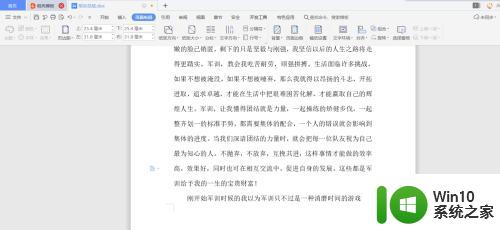
3.然后,我们选择页面布局里面的纸张方向,可以改为横向和纵向,点击需要改的不同方向即可
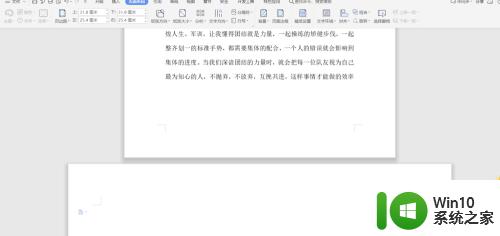
4.最后,值得注意的是。如果我们选择这个方向后,后面的页面都是这样的方向,如果还要改回来,那么我们还要下一页处停留鼠标,然后点击页面布局——分隔符——下一页分隔符,然后再点击页面布局,把纸张方向改回来即可
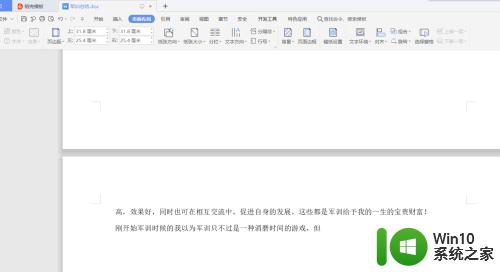
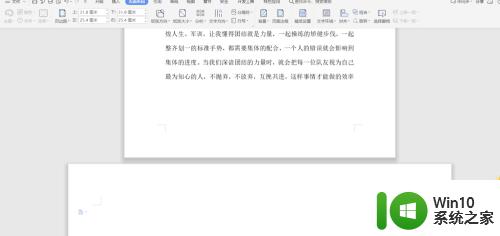
以上就是如何改变Word单页纸张方向的全部内容,如果需要,用户可以按照步骤进行操作,希望这对大家有所帮助。
怎么改变word单页纸张方向 Word如何改变一页纸的方向相关教程
- 怎么删除最后一页word Word如何删除最后一页空白页的方法
- 如何删除word最后空白页 Word中如何删除最后一页空白页
- excel长表格打印怎么设置成一张纸 如何将长表格打印在一页纸上
- word页眉怎么设置每页不同 word怎么设置页眉每页不同
- word页面右边多出来一块空白 word页面右边出现空白的解决方案
- word里面空白页删不掉是为什么? word空白页删除不了怎么办
- “是我们让他们跳舞”,微软CEO向谷歌宣战:OpenAI下一代模型将是搜索规则的改变者
- 修改word文档怎么显示修改痕迹 怎么在Word中显示修改痕迹
- 全球债市遭抛售,恒指或创新高,马士基业绩超预期
- 高通骁龙8至尊版发布,性能媲美桌面处理器,决胜AI时代的关键!
- 高通骁龙8至尊版发布:二代自研CPU性能逆天,最强AI更像真人
- 一个印度人救了微软,另一个毁了IBM?探讨印度人在科技行业的影响力
微软新闻推荐
- 1 高通骁龙8至尊版发布:二代自研CPU性能逆天,最强AI更像真人
- 2 英特尔AMD史诗级合作,捍卫X86生态:两大巨头联手,颠覆传统CPU格局
- 3 微信消失在桌面了,怎么找回 微信桌面快捷方式消失怎么恢复
- 4 打印机的纸怎么放进去 打印机纸盒放纸技巧
- 5 onedrive开始菜单 Win10如何设置Onedrive开启和使用
- 6 台式电脑如何连接打印机设备打印 台式电脑如何设置本地打印机
- 7 惠普笔记本win11移动硬盘怎么用 win11系统移动硬盘插入后不显示
- 8 微软称每天有超过15000条恶意QR码信息被发送到教育目标,如何有效应对?
- 9 win10系统电脑没有wifi选项 Win10无线网络不显示解决方法
- 10 win7能看见的文件夹win10看不到 win7可以访问win10但win10无法访问win7
win10系统推荐
- 1 番茄家园ghost win10 32位官方最新版下载v2023.12
- 2 萝卜家园ghost win10 32位安装稳定版下载v2023.12
- 3 电脑公司ghost win10 64位专业免激活版v2023.12
- 4 番茄家园ghost win10 32位旗舰破解版v2023.12
- 5 索尼笔记本ghost win10 64位原版正式版v2023.12
- 6 系统之家ghost win10 64位u盘家庭版v2023.12
- 7 电脑公司ghost win10 64位官方破解版v2023.12
- 8 系统之家windows10 64位原版安装版v2023.12
- 9 深度技术ghost win10 64位极速稳定版v2023.12
- 10 雨林木风ghost win10 64位专业旗舰版v2023.12
系统教程推荐
- 1 蜘蛛侠:暗影之网win10无法运行解决方法 蜘蛛侠暗影之网win10闪退解决方法
- 2 win10玩只狼:影逝二度游戏卡顿什么原因 win10玩只狼:影逝二度游戏卡顿的处理方法 win10只狼影逝二度游戏卡顿解决方法
- 3 U盘装机提示Error 15:File Not Found怎么解决 U盘装机Error 15怎么解决
- 4 《极品飞车13:变速》win10无法启动解决方法 极品飞车13变速win10闪退解决方法
- 5 window7电脑开机stop:c000021a{fata systemerror}蓝屏修复方法 Windows7电脑开机蓝屏stop c000021a错误修复方法
- 6 win10桌面图标设置没有权限访问如何处理 Win10桌面图标权限访问被拒绝怎么办
- 7 win10打不开应用商店一直转圈修复方法 win10应用商店打不开怎么办
- 8 无线网络手机能连上电脑连不上怎么办 无线网络手机连接电脑失败怎么解决
- 9 win10错误代码0xc0000098开不了机修复方法 win10系统启动错误代码0xc0000098怎么办
- 10 笔记本win10系统网络显示小地球只有飞行模式如何恢复 笔记本win10系统网络无法连接小地球图标灰色